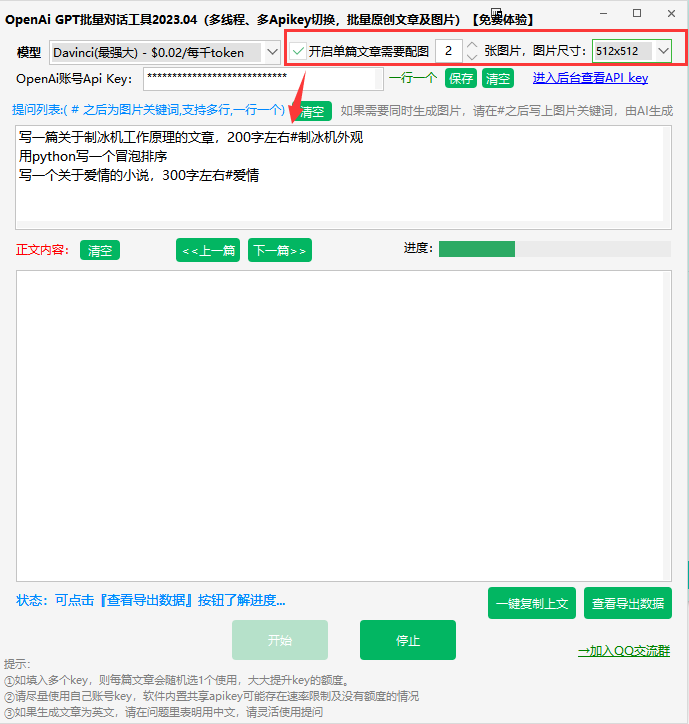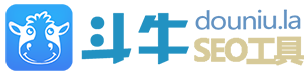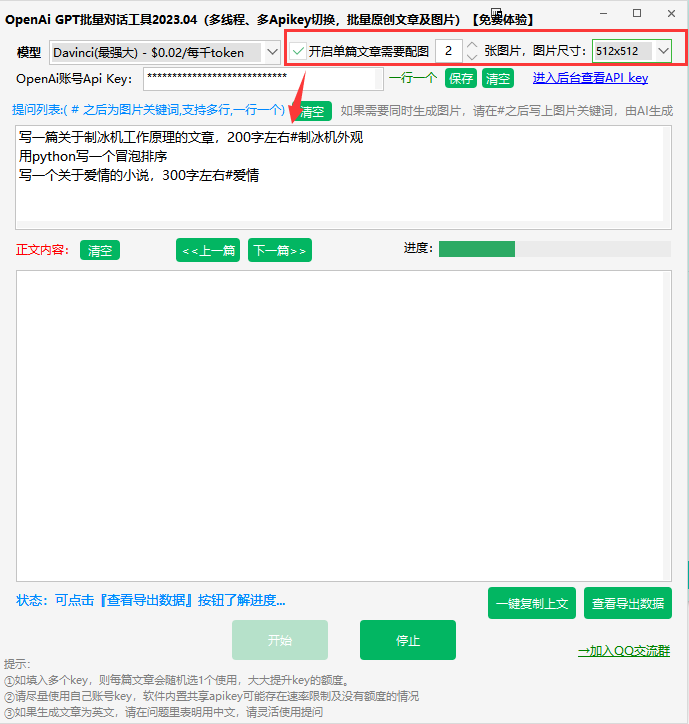
Posted on 10 2 月 2023 by simon
大家好,OpenApi GPT批量对话回复工具(API版)已发布,下载地址:点我下载(解压密码123)
经过前期测试,通过OpenApi生成的文章质量总体较好,而且用途很广,不仅仅限于生产文章。
为了补贴点开发费用,软件提供了vip版本,vip一年99元,免费用户也可用,点免费体验按钮即可。
【软件介绍】
可向AI批量提问并将结果生成至本地,多线程运行,大大节省时间。
提问示例:(请灵活提问)
请用中文写一篇500字关于XX的文章。
更新日志:
1、支持图片的生成,请在问题后使用#加上图片的描述,支持多张图片生成本地。
2、修复除达芬奇模型的生成问题
3、修改生成的文件夹为当前时间,而非时间戳,更直观。
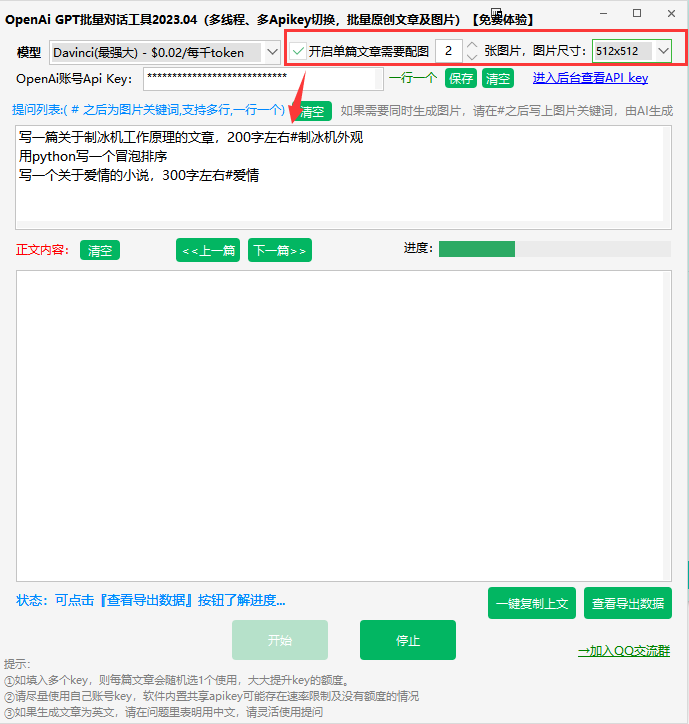 2023.04更新版截图
2023.04更新版截图
 首发版本
首发版本
【VIP和免费用户区别】:
1、免费用户每天可使用6个小时,vip无限制
2、免费用户每次最多提问3个问题,vip无限制
提示:
①需要自己去注册或购买OpeAi的账号,然后在网站后台创建apikey并填入到软件里。
②软件内置了共享apikey,不过随时可能因额度问题不可用,所以需要用自己的,比较稳定。
OpenAi GPT QQ交流群:556214120
Posted on 10 2 月 2023 by simon
利用来JS控制页面控件显示和隐藏有四种方法,两种方法分别利用HTML的style中的两个属性,两种方法的不同之处在于控件隐藏后是否还在页面上占空位。
方法一:
document.getElementById(“EleId”).style.visibility=”hidden”;
document.getElementById(“EleId”).style.visibility=”visible”;
利用上述方法实现隐藏后,页面的位置还被控件占用,显示空白。
方法二:
document.getElementById(“EleId”).style.display=”none”;
document.getElementById(“EleId”).style.display=”inline”;
利用上述方法实现隐藏后,页面的位置不被占用。
方法三:设置元素的透明级别
document.getElementById(“EleId”).style.opacity = 0,
设置后元素完全透明,还占位置
document.getElementById(“EleId”).style.opacity = 1,
设置后元素完全不透明(显示)
方法四:
显示元素进行隐藏
document.getElementById(“ID名”).hidden=ture;
根据页面元素ID名获得页面元素值,进而将其属性设置成隐藏。
将隐藏元素进行显示
对于已经隐藏的页面元素如果要将其再次显示,不是将document.getElementById(“ID名”).hidden=false;
而是将其隐藏属性删除
document.getElementById(“ID名”).removeAttribute(“hidden”);
示例:
//控制显示与不显示
if (srcjs.hysum == null || srcjs.hysum.length == 0) {
document.getElementById(“hysumTable”).hidden = true;
} else {
document.getElementById(“hysumTable”).removeAttribute(“hidden”);
for (var i = 0; i < srcjs.hysum.length; i++) {
var hyvo = srcjs.hysum[i];
hysumAddRow(“hysum”, hyvo);
}
}